
iPad’de sayfa ekleme, silme ve sayfaları yeniden yerleştirme
Sözcük işlem belgelerinde, yazarken sayfanın sonuna ulaştığınızda yeni sayfalar otomatik olarak eklenir. Yeni sayfaları elle de ekleyebilirsiniz. Sayfa yerleşimi belgelerinde, sayfaları yalnızca elle ekleyebilirsiniz.
Not: Sahip olduğunuz belge türünü belirlemek için Sözcük işlem ve sayfa yerleşimi belgelerine giriş bölümüne bakın.
Aynı zamanda (sözcük işlem belgesinde) bölümleri ve (sayfa yerleşimi belgesinde) sayfaları çoğaltabilir, silebilir ve yeniden düzenleyebilir; belgeleri birleştirebilir veya aynı türden belgeler arasında içerik taşıyabilirsiniz.
Sözcük işlem belgesinde elle sayfa ekleme
Art arda iki sayfa sonu ekleyerek, boş bir sayfa yaratabilirsiniz.
Metinde ekleme noktasını ilk sayfa sonu eklemek istediğiniz yere yerleştirmek için dokunun.
Klavyenin üst tarafındaki kestirme çubuğunda bulunan
 simgesine dokunun, sonra Sayfa Sonu’na dokunun.
simgesine dokunun, sonra Sayfa Sonu’na dokunun.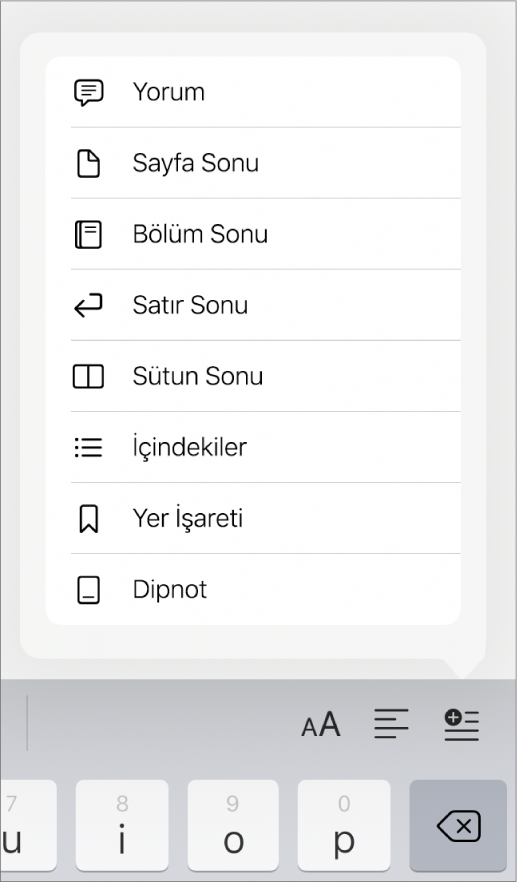
Ekleme noktası, bir sonraki sayfanın üstüne taşınır.
Aynı adımları kullanarak ikinci bir sayfa ekleyin.
Ekleme noktası, bir sonraki sayfanın üstüne taşınır ve böylece iki sayfa sonu arasında boş bir sayfa bırakılmış olur.
Sayfa yerleşimi belgesinde sayfa ekleme
 simgesine dokunun, Sayfa Küçük Resimleri’ni açın, sonra seçenekleri kapatmak için belgeye dokunun.
simgesine dokunun, Sayfa Küçük Resimleri’ni açın, sonra seçenekleri kapatmak için belgeye dokunun.Yeni sayfanın arkasına eklenmesini istediğiniz sayfanın küçük resmine dokunun, sonra Sayfa Küçük Resimleri görüntüsünün en altındaki
 simgesine dokunun.
simgesine dokunun.Şablon için birden fazla sayfa şablonu varsa istediğinizi seçin; aksi takdirde boş sayfa otomatik olarak eklenir.
Sayfa Küçük Resimleri görüntüsünü gizlemek için küçük resimlerin üzerinde sola kaydırın.
Sayfaları çoğaltma
Sözcük işlem belgesinde bir bölümü çoğaltabilir, sonra da tutmak istemediğiniz sayfaları silebilirsiniz. Sayfa yerleşimi belgesinde, ayrı ayrı sayfaları çoğaltabilirsiniz.
 simgesine dokunun, Sayfa Küçük Resimleri’ni açın, sonra seçenekleri kapatmak için belgeye dokunun.
simgesine dokunun, Sayfa Küçük Resimleri’ni açın, sonra seçenekleri kapatmak için belgeye dokunun.Sayfa Küçük Resimleri görüntüsünde, kopyalamak istediğiniz sayfaya dokunun, tekrar dokunun ve sonra Çoğalt’a dokunun.
Çoğaltılan bölüm veya sayfa, özgün sayfanın ya da bölümün arkasına eklenir.
Aşağıdakilerden birini yapın:
Bölümdeki istenmeyen sayfaları silme: Sayfa Küçük Resimleri görüntüsünü kapatın, sonra silmek istediğiniz sayfalardaki tüm metinleri ve nesneleri silin. Sayfa, temizlendiğinde silinir. Boş bir sayfayı silmek için bir sonraki sayfanın başlangıcına dokunun (ekleme noktasını ilk metnin veya grafiğin öncesine yerleştirmek için), sonra klavyede
 simgesine dokunun. Kimi zaman boş sayfada, paragraf sonları gibi göremediğiniz biçimleme öğeleri olur. Bu öğeleri silerseniz sayfa da silinir.
simgesine dokunun. Kimi zaman boş sayfada, paragraf sonları gibi göremediğiniz biçimleme öğeleri olur. Bu öğeleri silerseniz sayfa da silinir.Bölümü veya sayfayı taşıma: Bir sayfa küçük resmine dokunup yukarı kalkana kadar basılı tutun (bölümler yığın şeklinde görünür), sonra bölümü veya sayfayı istediğiniz yere sürükleyin.
Sayfa Küçük Resimleri görüntüsünü gizlemek için küçük resimlerin üzerinde sola kaydırın.
Sayfaları yeniden düzenleme
Bir sayfa yerleşimi belgesinde, herhangi bir düzende görünmeleri için sayfaları yeniden düzenleyebilirsiniz.
Not: Sözcük işlem belgesinde sayfaları yeniden düzenleyemezsiniz (çünkü metin bir sayfadan diğerine akar), ancak içeriği bir sayfadan diğerine kopyalayıp yapıştırabilirsiniz.
Sayfa yerleşimi belgesinde,
 simgesine dokunun, Sayfa Küçük Resimleri’ni açın, sonra seçenekleri kapatmak için belgeye dokunun.
simgesine dokunun, Sayfa Küçük Resimleri’ni açın, sonra seçenekleri kapatmak için belgeye dokunun.Taşımak istediğiniz sayfanın küçük resmine dokunup basılı tutun, sonra onu istediğiniz yere sürükleyin.
Sayfa Küçük Resimleri görüntüsünü gizlemek için küçük resimlerin üzerinde sola kaydırın.
İpucu: Birden fazla sayfayı yeniden düzenlemek için, bir sayfaya dokunup basılı tutarken ikinci bir parmakla diğer sayfalara dokunun, sonra parmaklarınızı kaldırın. Yapıştırılan içeriğin izlemesini istediğiniz sayfa küçük resmine dokunun, sonra Yapıştır’a dokunun.
Belgeler arasında sayfaları kopyalama ve yapıştırma
İçeriği yeniden kullanmanın hızlı bir yolu, bir bölümü sözcük işlem belgesinden başka birine kopyalamak ya da sayfayı bir sayfa yerleşimi belgesinden başka birine kopyalamaktır (aynı belge içinde de kopyalayıp yapıştırabilirsiniz).
Kopyalamak istediğiniz belgede araç çubuğundaki
 simgesine dokunun, Sayfa Küçük Resimleri’ni açın, sonra seçenekleri kapatmak için belgeye dokunun.
simgesine dokunun, Sayfa Küçük Resimleri’ni açın, sonra seçenekleri kapatmak için belgeye dokunun.Aşağıdakilerden birini yapın:
Sözcük işlem belgesinde bölüm kopyalama: Bölümde herhangi bir sayfa küçük resmine dokunun, sonra yeniden dokunun (bölümdeki tüm sayfalar bir vurgu rengi gösterir).
Sayfa yerleşimi belgesinde bir sayfayı kopyalama: Sayfa küçük resmine dokunun, sonra yeniden dokunun.
Sayfa yerleşimi belgesinde birden fazla sayfayı kopyalama: Bir sayfa küçük resmine dokunup basılı tutarken ikinci bir parmakla diğer sayfa küçük resimlerine dokunun, sonra parmaklarınızı kaldırın.
Kopyala’ya dokunun.
Yapıştırmak istediğiniz belgeyi açın, sonra Sayfa Küçük Resimleri görüntüsünü gösterin.
Yapıştırılan içeriğin izlemesini istediğiniz sayfa küçük resmine dokunun, sonra Yapıştır’a dokunun.
Not: Bölümü veya sayfaları bir belgenin başlangıcına yapıştırmak için, ilk sayfadan veya bölümden sonra yapıştırın, sonra yeniden düzenleyin.
Farklı bir başlangıç şablonu kullanan bir belgeden sayfaları ya da kendi yarattığınız sayfa şablonlarını kullanan sayfaları kopyaladığınızda, sayfalar temel aldıkları sayfa şablonlarıyla birlikte kopyalanır.
Sayfayı silme
Sözcük işlem belgesinde bir sayfa silmenin tek yolu, paragraf sonları ve biçimleme öğeleri gibi görünmez karakterler de dahil olmak üzere sayfadaki her şeyi silmektir. Sayfa yerleşimi belgesinde bir sayfayı silmek için kenar çubuğunda sayfa küçük resmini seçersiniz.
Sözcük işlem belgesinde sayfa silme Sayfadaki tüm metni ve nesneleri seçin, sonra sayfa kaybolana Sil’e dokunun. Silmek istediğiniz sayfa boşsa bir sonraki sayfanın başlangıcına dokunun (ekleme noktasını ilk metnin veya grafiğin öncesine yerleştirmek için), sonra sayfa kaybolana kadar klavyede
 simgesine dokunun.
simgesine dokunun.Sayfa yerleşimi belgesinde sayfa silme:
 simgesine dokunun, Sayfa Küçük Resimleri’ni açın, sonra seçenekleri kapatmak için belgeye dokunun. Silmek istediğiniz sayfanın küçük resmine dokunun, küçük resme tekrar dokunun, sonra Sil’e dokunun. (Birden fazla sayfa seçmek için, bir sayfaya dokunup basılı tutarken ikinci bir parmakla diğer sayfalara dokunun, sonra parmaklarınızı kaldırın.)
simgesine dokunun, Sayfa Küçük Resimleri’ni açın, sonra seçenekleri kapatmak için belgeye dokunun. Silmek istediğiniz sayfanın küçük resmine dokunun, küçük resme tekrar dokunun, sonra Sil’e dokunun. (Birden fazla sayfa seçmek için, bir sayfaya dokunup basılı tutarken ikinci bir parmakla diğer sayfalara dokunun, sonra parmaklarınızı kaldırın.)
Bir şeyi yanlışlıkla sildiyseniz ve geri getirmek istiyorsanız ekranın en üstündeki Geri Al’a veya ![]() simgesine dokunun.
simgesine dokunun.
Belgenizin içeriği kaybolursa
Bir sayfayı silmeye çalışırken belgenizin içeriği kaybolursa, bu belgenizin sözcük işlem için ayarlanmış olduğu ve tek tek sayfaları değil, yalnızca bölümleri silebileceğiniz anlamına gelir.
Kayıp içeriği kurtarmak için ekranın en üstündeki Geri Al’a ya da
 simgesine dokunun.
simgesine dokunun.Yukarıdaki “Sayfa silme” bölümünde sözcük işlem belgesinde sayfa silme yönergelerini izleyin.